photoshop,ps钢笔工具如何快速移动
1、打开photoshop
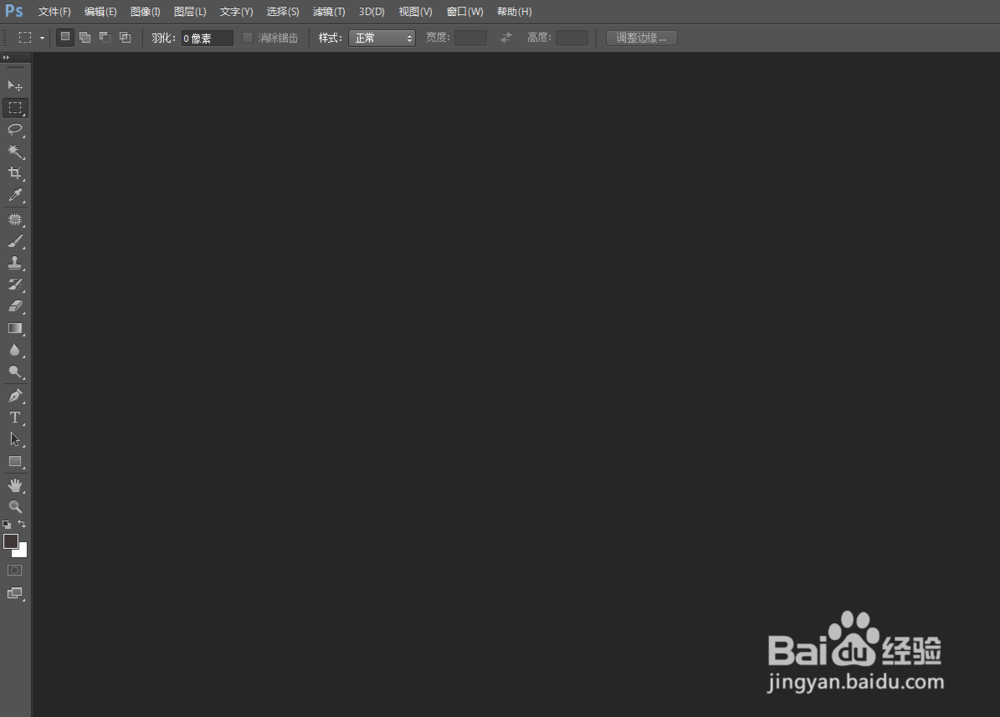
2、新建画布
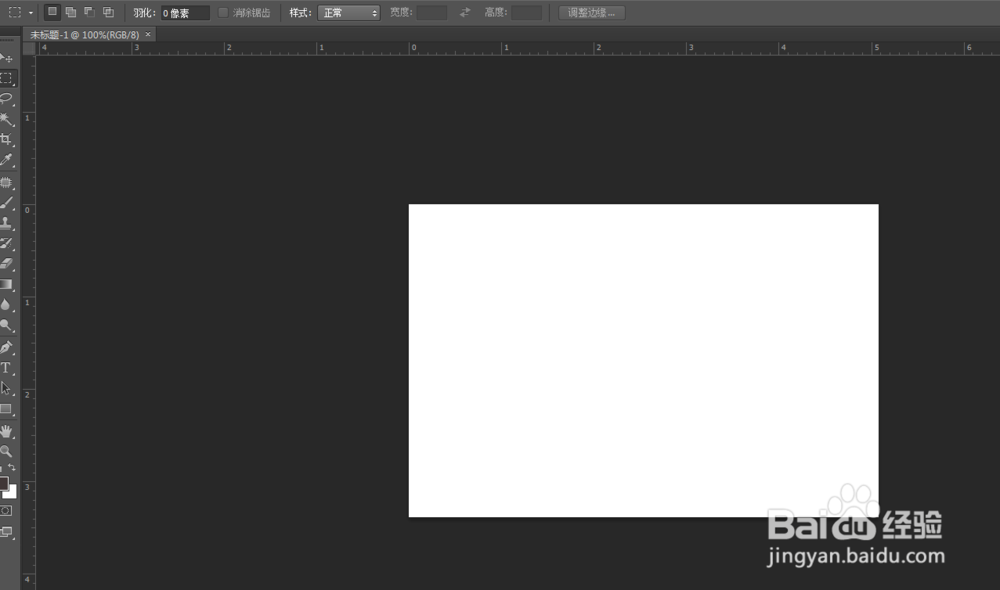
3、使用钢笔工具,勾勒出钢笔路径


4、或者使用快捷键P,使用钢笔工具

5、选择“路径选择工具”,移动路径
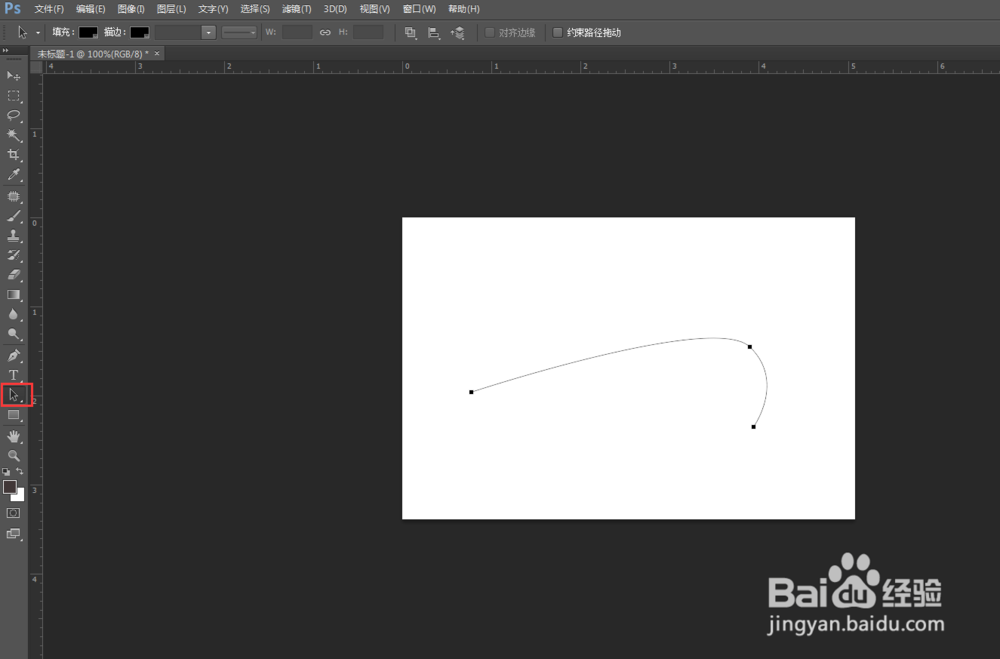
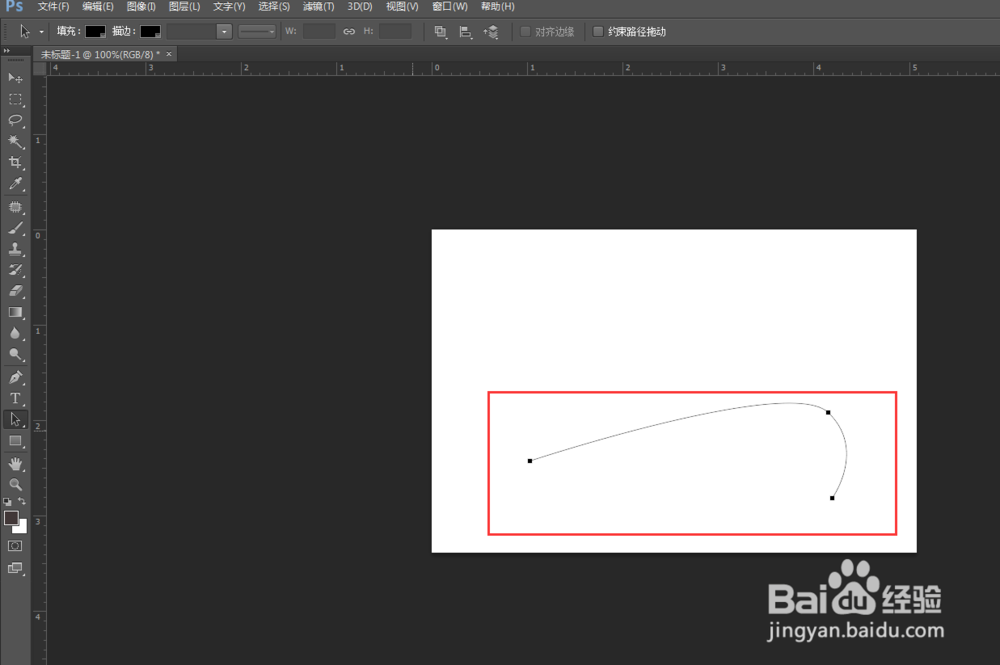
6、或者使用快捷键A,移动选择工具,然后选中路径,即可移动了<如果想了解钢笔路径怎么描边,请查看引用>

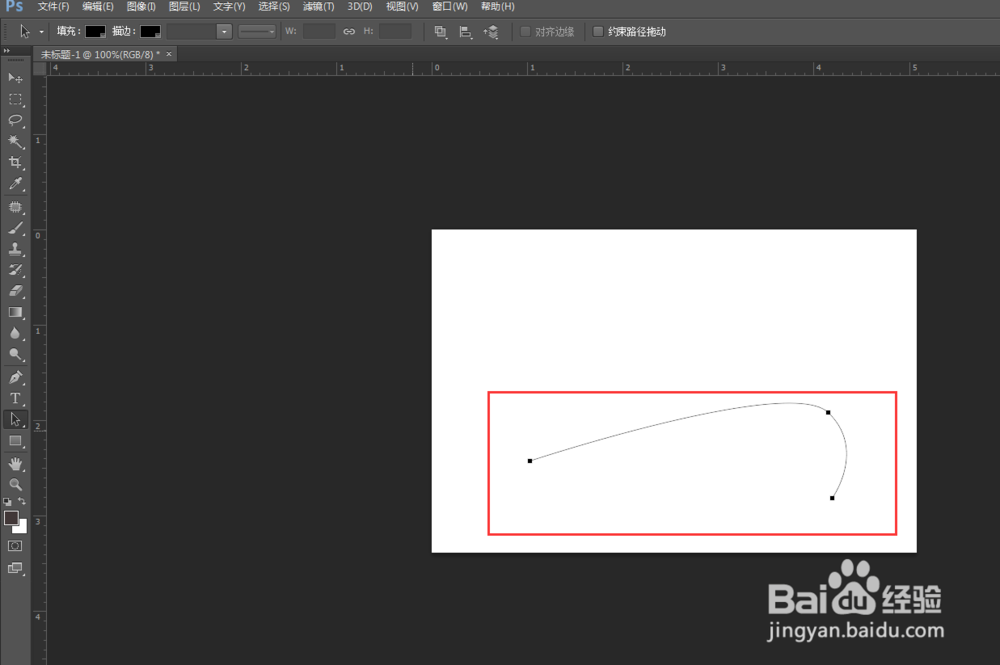
声明:本网站引用、摘录或转载内容仅供网站访问者交流或参考,不代表本站立场,如存在版权或非法内容,请联系站长删除,联系邮箱:site.kefu@qq.com。
阅读量:89
阅读量:139
阅读量:177
阅读量:78
阅读量:115